Cum se convertesc ore, minute și secunde în ore zecimale în Excel?
Dacă aveți o listă de timp afișată ca formatare a orelor zecimale, dar sunteți obișnuit cu formatarea hh: mm: ss (formatarea orelor, minutelor și secundelor), cum puteți face? Cu următoarele metode puteți rezolva problema conversațiilor între ore, minute, secunde și ore zecimale.
Convertiți ore, minute și secunde în zecimal cu formula
Convertiți ore, minute și secunde în zecimal cu un singur clic![]()
Convertiți zecimalul în ore, minute și secunde cu formula
Convertiți zecimalul în ore și minute cu VBA
Convertiți ore, minute și secunde în zecimal cu formula
Presupunând că aveți o listă de timp în formatarea de ore, minute și secunde în coloana A și pentru a le converti în timp zecimal trebuie doar să urmați acești pași:
1. Selectați o celulă goală, de exemplu, Celula B1, introduceți această formulă = A1 * 24 în celulă (celula A1 indică celula pe care doriți să-i convertiți datele în timp zecimal, o puteți modifica după cum doriți), apoi faceți clic pe Intrați butonul de pe tastatură. Vedeți captura de ecran:
2. Apoi trageți umplerea mânerului pentru a umple intervalul pe care doriți să-l lucrați. Vedeți captura de ecran:
3. Apoi, trebuie să formatați celulele rezultate din Coloana B ca formatare generală selectând intervalul, făcând clic dreapta și făcând clic Celule de format în meniul contextual. Vedeți captura de ecran:
4. Apoi apasa Număr filă din Celule de format și faceți clic pe General din Categoriay: casetă, apoi faceți clic pe OK pentru a închide dialogul. Vedeți captura de ecran:
Puteți vedea rezultatul așa cum se arată mai jos:
Convertiți ore, minute, secunde în ore zecimale cu un singur clic
Dacă aveţi Kutools pentru Excel instalat în Excel, puteți utiliza fișierul Conversia timpului utilitar pentru a converti rapid hh: mm: ss în deciaml ore / minute / secunde.
| Kutools pentru Excel, cu mai mult de 300 funcții la îndemână, vă face munca mai ușoară. | ||
După instalare gratuită Kutools pentru Excel, faceți următoarele:
Selectați celulele de timp și faceți clic Kutools > Conţinut > Conversia timpuluiși pentru a selecta opțiunea de conversie pentru a vă satisface nevoile. Vedeți captura de ecran:
Apoi apare o fereastră de dialog pentru a vă reaminti numărul de celule convertite, faceți clic pe OK pentru a o închide și tot timpul selectat a fost convertit.
Sfat: Dacă doriți să salvați zecimalul convertit într-o altă locație, puteți face clic Kutools > Conţinut > Conversia timpului pentru a afișa Conversia timpului , apoi în dialog, verificați tip convert aveți nevoie și verificați Salvați într-o altă locație și selectați o celulă pentru a afișa rezultatul, faceți clic pe Ok, iar ora a fost convertită și localizată într-o locație nouă. Vedeți captura de ecran:


Conversia timpului în ore / minute / secunde zecimale
Convertiți zecimal în ore, minute și secunde cu formula
În sens invers, dacă doriți să convertiți timpul zecimal la formatarea de ore, minute și secunde, puteți face următoarele:
Să presupunem că datele dvs. se află în coloana A și trebuie să le convertiți în formatarea de ore, minute, secunde.
1. Selectați o celulă goală, în acest caz, selectez celula B1 și tastați această formulă = A1 / 24 în B1 (celula A1 indică celula pe care doriți să o convertiți în formatarea orelor, minutelor și secundelor, o puteți modifica după cum doriți), apoi faceți clic pe Intrați butonul de pe tastatură. Vedeți captura de ecran:
2. Repetați pasul 1 pentru a introduce formula de mai sus după cum aveți nevoie în Coloana B unul câte unul, de exemplu, introduceți = A2 / 24 în celula B2 și faceți clic pe Intrați. Vedeți captura de ecran: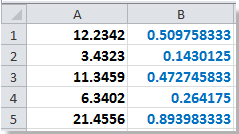
3. Apoi, trebuie să formatați celulele din coloana B ca formatare hh: mm: ss selectând intervalul care utilizează formula și făcând clic dreapta, faceți clic pe Celule de format în meniul contextual. Vedeți captura de ecran:
4. Apoi apasa Număr filă din Celule de format și faceți clic pe Timp din Categorie: și selectați 13:30:55 de la Tip: în secțiunea din dreapta, apoi faceți clic pe OK pentru a închide dialogul. Vedeți captura de ecran:
Puteți vedea că datele au fost convertite.
Convertiți zecimalul în ore și minute cu VBA
Cu formula de mai sus = A1 / 24 pentru a converti timpul unul câte unul este oarecum o pierdere de timp, dar cu codul VBA, puteți converti o listă de timp zecimal în ore și minute simultan.
1. ține ALT și apăsați F11 pe tastatură pentru a deschide un Microsoft Visual Basic pentru aplicație fereastră.
2. clic Insera > Module, și copiați VBA în modul.
VBA: convertiți timpul zecimal în ore și minute
Sub ConvertToTime()
'Updateby20140227
Dim Rng As Range
Dim WorkRng As Range
Dim xHours As Variant
Dim xMin As Variant
Dim xValue As Variant
On Error Resume Next
xTitleId = "KutoolsforExcel"
Set WorkRng = Application.Selection
Set WorkRng = Application.InputBox("Range", xTitleId, WorkRng.Address, Type:=8)
For Each Rng In WorkRng
xValue = Rng.Value
xHours = VBA.Split(xValue, ".")(0)
xMin = VBA.Split(xValue, ".")(1) * 60
Rng.Value = xHours & ":" & VBA.Left(xMin, 2)
Next
End Sub
3. clic Alerga sau apăsați F5 pentru a rula VBA, apoi a KutoolsforExcel apare o fereastră de dialog pentru a selecta un domeniu de lucru. Vedeți captura de ecran:
4. clic OK în caseta de dialog pop-up, datele intervalului selectat au fost convertite în formatarea orelor și minutelor. Vedeți captura de ecran:
varful: Dacă codul VBA de mai sus rulează, vă veți pierde datele originale, așa că ar fi mai bine să le copiați și să le rezervați înainte de a rula VBA.
Adăugați cu ușurință zile / ani / lună / ore / minute / secunde la o dată-dată în Excel |
| Presupunând că aveți date de format de dată într-o celulă și acum trebuie să adăugați un număr de zile, ani, luni, ore, minute sau secunde la această dată. În mod normal, utilizarea formulei este prima metodă pentru toți utilizatorii Excel, dar este greu să ne amintim toate formulele. Cu Kutools pentru Excel'S Asistență pentru dată și oră utilitar, puteți adăuga cu ușurință zile, ani, luni sau ore, minute sau secunde la o dată dată, în plus, puteți cacula diferența de dată sau vârsta pe baza unei zile de naștere date, fără a vă aminti deloc formula. Faceți clic pentru o încercare gratuită completă în 30 de zile! |
 |
| Kutools pentru Excel: cu peste 300 de programe de completare la îndemână Excel, gratuit pentru a încerca fără limitări în 30 de zile. |
Articole relative:
Cele mai bune instrumente de productivitate de birou
Îmbunătățiți-vă abilitățile Excel cu Kutools pentru Excel și experimentați eficiența ca niciodată. Kutools pentru Excel oferă peste 300 de funcții avansate pentru a crește productivitatea și a economisi timp. Faceți clic aici pentru a obține funcția de care aveți cea mai mare nevoie...

Fila Office aduce interfața cu file în Office și vă face munca mult mai ușoară
- Activați editarea și citirea cu file în Word, Excel, PowerPoint, Publisher, Access, Visio și Project.
- Deschideți și creați mai multe documente în filele noi ale aceleiași ferestre, mai degrabă decât în ferestrele noi.
- Vă crește productivitatea cu 50% și reduce sute de clicuri de mouse pentru dvs. în fiecare zi!
